
実はGoogle Home Miniを楽天スーパーセールで買っていたトコログです。
正直なところ私の場合はあんまり使いみち無いんじゃない?
って思っていたのですがこれが使ってみると結構便利!
そんなGoogle Homeを更に使いやすくする方法は何かないのか?
と色々と探してみるとスマート家電ってのが出てきました。
築30年近くなる我が家とはかけ離れた言葉に、
「いやーこれうちには関係ないわ^^」
なんて思っていたのですが、リモコン機器を全てスマート家電にしちゃうすごい奴があるらしい……
マジ?築30年近いけどイケちゃう?
照明とかGoogle Homeで操作できちゃうの?
そんなわけで今回は好奇心に負けて買ってしまったスマート家電リモコンを紹介したいと思います。
そもそもスマートリモコンってなに?
スマートホームやGoogleHomeを検索していると良く出てくるのが「スマートリモコン」。
スマートリモコンと言っても別に形がスリムとかそういう訳では無く、
リモコンのシステムがスマートなのです。
まずスマートリモコンは簡単に言ってしまえば学習リモコンです。
学習リモコンはその名の通り、リモコンの赤外線の波長を学習させ色々なリモコンを使えるようにするリモコン。
リビングで使う複数のリモコンを1つのリモコンに集約させたりすると便利ですよね。
しかしスマートリモコンはそこから更に、Wi-Fi機能を搭載しスマートフォンから連携することでスマートフォンから操作することが可能。
スマートフォンと繋がっているので、室外や外出先でも操作が可能で、帰宅時にエアコンの電源を入れたりすることも可能。
機種によってはリモコン本体に気温計や湿度計がついています。
その場合は一定の温度で警告が来る様にできたり、温度をチェックして暑すぎる場合はエアコンを入れたりできるのは嬉しいかも。
他にもマクロ機能やタイマー機能など便利な機能が豊富で、色々なシーンに合わせた使い方が出来るようになっています。
Google HomeやAmazon Echoにも対応
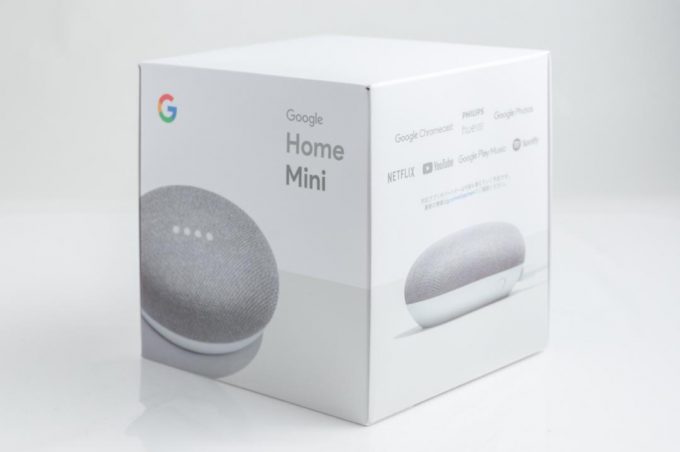
最近流行っているスマートスピーカーのGoogle HomeやAmazon Echoと連携が可能です。
スマートスピーカと連携することで、手を使わずに音声だけである程度の操作が可能になります。
例えば
「ねぇグーグル、テレビ点けて」「アレクサ、エアコンをつけて」
と話しかけるだけでテレビやエアコンを操作することが可能に。
昔のSF小説の様な世界に近づいてるみたいでわくわくしませんか?
という訳でトコログも近未来への一歩を踏み出すべくスマートリモコンを購入してみました。
スマート家電コントローラ RS-WFIREX3を購入

今回購入したのはラトックシステム株式会社の「スマート家電コントローラ RS-WFIREX3」
実ははNature Remoを買うか悩んでいたのですが、価格差や用途でこちらにしました。
私の部屋に操作する機器が殆ど無いので(エアコン、照明、扇風機のみ)別にRS-WFIREX3で十分だろうと判断しました。
スマート家電コントローラ RS-WFIREX3のスペック
| メーカー | ラトックシステム |
|---|---|
| 対応スマートフォン | iOS 8.4以降の端末 Android 4.4以降の端末 |
| 対応リモコン | 各種赤外線リモコン (SONYフォーマット、NECフォーマット、家電製品協会フォーマット、その他メーカー独自フォーマットなど) |
| 対応スマートスピーカー | Amazon Alexa対応スピーカー(Amazon Echoなど) Googleアシスタント対応スピーカー(Google Homeなど) |
| Wi-Fi | IEEE 802.11 b/g/n |
| リモコン有効範囲 | 見通し20m 水平方向:最大360°、垂直方向:最大180° |
| センサー | 温湿度センサー、照度センサー |
| 電源 | +5V 1A(Micro-USB ポートより供給) |
| サイズ | 直径:63.5mm(突起部含む) /高さ:24mm |
| 重量 | 32g |
| IFTTT | 非対応 |
以上がスペックとなります。
直径63.5mmに高さ24mmと超小型なのにリモコンの有効範囲が非常に広いですね。
しかも温湿度センサーに照度センサーまで搭載と素晴らしいです。
Android4.4以降の端末は対応と最近のスマホは大丈夫と思いますが、一応OSのバージョンは確認したほうが良いでしょう。
実際にRS-WFIREX3を使ってみた
という訳で実際に使ってみたいと思います。

まずは箱の状態です。よくある日本の製品って感じですね。

箱から取り出すと本体と接続用のUSBケーブルが付属していました。
本体ちっさ!
そして残念な事にACアダプターは付属していないので、電源は別に用意する必要があります。

電源自体はUSB電源(5V1A)で良いので割と簡単に取れそうです。
GoogleHome miniもUSBで電源を取れるので、複数のポートがある充電器が便利かもしれません。
スマホアプリで設定
という訳で、まずはスマート家電コントローラーRS-WFIREX3を操作する為に、スマートフォンに専用アプリをインストールします。

私のメイン端末がAndroidなので、今回はAndroid端末での操作方法になります。
まずGoogle Playでアプリをインストールします。
アプリを起動すると、まず自分の購入した製品を選択します。
今回はRS-WFIREX3を選択。
すると本体を電源に繋ぐように指示させます。
電源に繋ぐと赤色のLEDが点滅するので、点滅したら「次へ」をタップ。
そうするとRS-WFIREX3とWi-Fiの設定方法を選びます。
私は「カンタンWi-Fi接続」を選択しました。
選択すると一度ケーブルを抜き差しして、電源を入れ直すように指示されます。
もう一度差して電源を入れると青色のLEDが点滅するので、「接続開始」をタップ。
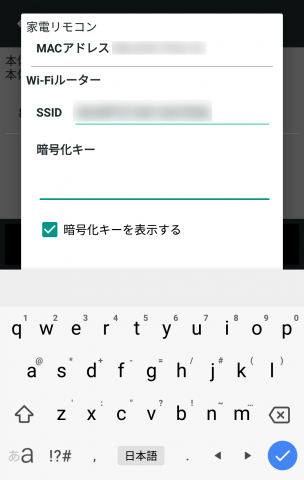
すると現在スマホと繋がっているSSIDに繋ぐ暗号キーを聞かれるので、それを入力します。
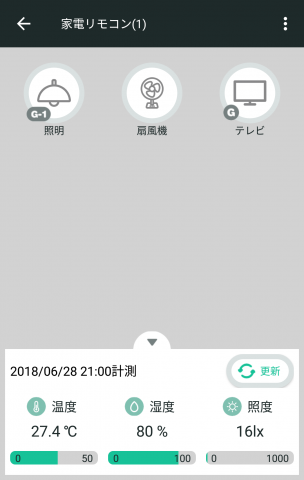
接続するとこのような画面がでます。
既にいくつかリモコンを設定してあるのでいくつかアイコンがあります。
この画面で温度や湿度、照度をチェックすることができます。
照明を登録してみる
とりあえず先日取り付けたばかりのLEDシーリングライトを登録してみたいと思います。

まずは右上のメニューから「家電製品の追加」をタップ。
家電製品一覧から「照明」を選択しました。
メーカー一覧から自分の使っている製品のメーカーを選択します。
今回はPanasonic製のシーリングなのでパナソニックを選択。
すると機種の一覧が出てきますが、私の使っている機種はありません……
結局は手動で学習させました。
手動で学習にすると、上の様な画面になるので、覚えさせたいボタンを押して、スマート家電コントローラーに向かってリモコンのボタンを押すと覚えさせる事ができます。
ボタンを覚えさせたら、後は実際に試して動くかチェックしてみましょう。
タイマーをセットしてみた
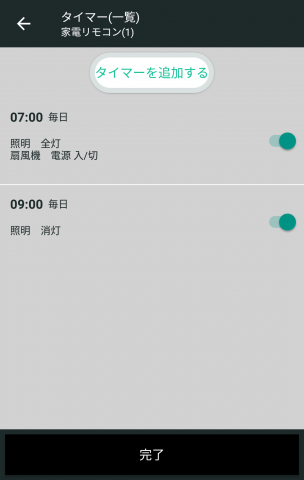
次はタイマー機能を使ってみました。
タイマー機能を使えば、指定の時間に指定したリモコンの動作を行ってくれます。
この機能が便利すぎて、この機能だけの為に買うのも有りなくらいです。
設定は朝の7時に照明が全灯して、扇風機のスイッチが入ります。
そして朝の9時に消灯する仕組みになっています。
消灯するのは私がいなかった場合の為に消灯するようになっています。
この機能を使えば、防犯対策に明かりやテレビを一時的に付ける事ができますね。
マクロ機能をセットしてみる
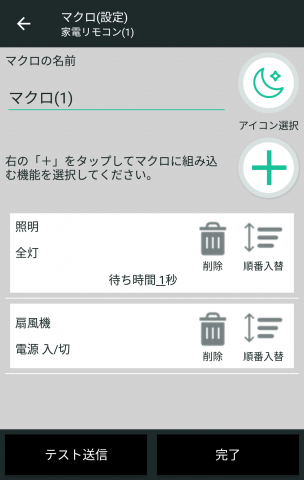
マクロ機能をセットすると、ワンボタンで複数の動作を行ってくれます。
今回は適当にセットしてありますが、照明を全灯し、その後扇風機の電源を入れる様な設定になっています。
私の場合は部屋にリモコン家電が少ないので、不要な機能ではありますが人によってはとても便利な機能でしょう。
例えば寝る前に、テレビ・エアコン・照明なんかを一気にオフにしたい場合に設定しておくと便利かもしれません。
ただテレビもエアコンも入/切スイッチが同じ場合は、逆にスイッチが入ってしまったりと難しい点もありますね。
Google homeに繋いでみる
という訳で次はスマートスピーカのGoogleHome Miniに繋いで見たいと思います。
ちなみに複雑な操作は今のところAmazonのアレクサの方が得意みたいです。
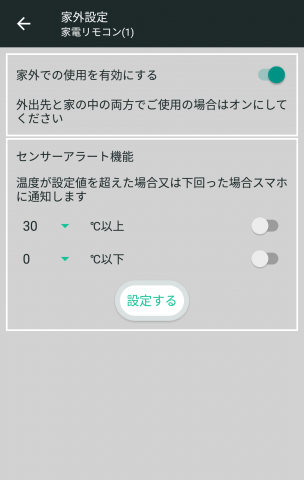
そしてまずスマート家電コントローラーを繋ぐには家外設定で「家外での使用を有効にする」にチェックをしれます。
これにチェックを入れることで、スマホがWi-Fiに繋がっていなくてもクラウド経由で家電コントローラーを操作することが可能になります。
そしてGoogle Homeを使う場合にもチェックする必要があります。

右上のメニューから「Googleアシスタントの設定」をタップ
初回の場合はログインを求められるので、まずスマート家電コントローラーのアカウントを作ります。
Googleアシスタントの連携にはカスタムとスマートホームがあります。
カスタムの場合は「OK Google、家電リモコンを使ってテレビを点けて」と家電リモコンを使ってというワードを入れる必要があります。
しかしその分スマートホームに比べ複雑な操作が可能となっています。
※ショートカットを利用して、短縮する事は可能です。
スマートホームの場合は「OK Google、照明を点けて」など直接的なワードで動いてくれます。
しかしこちらはカンタンな操作だけだったり、登録できる機器が少なかったりします。
あとは「Google Homeアプリ」の「スマートホーム」で「デバイスの追加」を押すと「家電リモコンスマートホーム」というのがあるので、それを追加します。
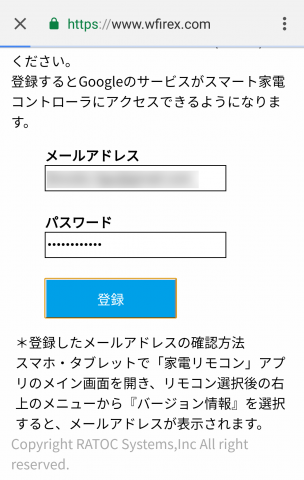
これで先程と同じ様にログインで連携。
スマートスピーカーでできる操作
では実際にスマートスピーカーを使ったらどの様に操作をできるのか?
操作例がラトックシステムの公式サイトに記載がありました。
| 家電 | 対応操作 | 発話例 | AC | AS | GC | GS |
| テレビ | 電源 | テレビをつけて/入れて テレビを消して/切って |
○ | ○ | ○ | - |
| チャンネル | チャンネルを1にして/1チャンネルに変えて チャンネルをあげて チャンネルをさげて |
○ | - | ○ | - | |
| ボリューム(音量) | ボリュームを3つあげて/大きくして ボリュームを3つさげて/小さくして 消音にして/ミュートにして 消音を解除して/アンミュートにして |
○ | - | ○ | - | |
| エアコン | 電源 (温度、モード指定なし) |
エアコンをつけて/オンにして エアコンを消して/切って/オフにして |
○ | ○ | ○ | ○ |
| 電源 (温度、モード指定あり) |
暖房をつけて 暖房を消して 冷房をつけて 冷房を消して |
○ | - | ○ | ○ | |
| 24度でエアコンをつけて 24度で暖房をつけて 18度で冷房をつけて |
○ | - | ○ | - | ||
| 温度設定 | エアコンを24℃にして 冷房を18℃にして 暖房を24℃にして |
○ | - | ○ | ○ | |
| 除湿設定 | 除湿を4℃にして ※温度相対指定のとき 除湿を強/弱にして※温度強弱指定のとき 60%で除湿して ※湿度%指定のとき |
○ | - | ○ | - | |
| 照明 | 電源 | 照明をつけて 照明を消して |
○ | ○ | ○ | ○ |
| 照度 | 照明を明るくして 照明を暗くして |
○ | ○ | ○ | ○ | |
| その他家電 | 電源 | ○○をつけて ○○を消して |
- | ○ | - | - |
※AC=Alexa+カスタム AS=Alexa+スマートホーム
GC=Google+カスタム GS=Google+スマートホーム
参考リンク:ラトックシステム株式会社|RS-WFIREX3 スマートスピーカー発話例[RATOC]より引用
寝る前に照明を消してなどは使い勝手が良くて便利です。エアコンは使って無いのでなんとも言えませんがこれも便利な気がします。
ただ対応機器が少ないので無理やり、照明2や照明3などに機能を割り当てて使ったりするのですが、これがすこしスマートでは無いな~と感じたりします。
ちなみに以下の表が使える機器数と操作範囲です。
| アクション | スマートホーム | カスタム |
| 呼びかけ | 「OK Google、○○して」 | 「OK Google、家電リモコンを使って○○して」 |
| 対応家電 (最大) |
エアコン、照明計20台 | テレビ1台 エアコン1台 照明2台 |
| 操作範囲 | エアコン:電源、モード、温度 照明:電源、明るさ |
テレビ:電源、チャンネル、音量 エアコン:電源、モード、温度 照明:電源、明るさ |
| 備考 | Google Homeのショートカット機能を利用可能。部屋単位でまとめて操作が可能。例:「OK Google、リビングをつけて」でエアコンと照明の電源オン | Google Homeのショートカット機能を使って「OK Google、○○して」に置き換え可能。登録家電をまとめてオン、オフ可能。 |
参考リンク:ラトックシステム株式会社|RS-WFIREX3 スマートスピーカー発話例[RATOC]より引用
ショートカットを利用すると便利
Googleアシスタントにはショートカット機能があります。
この機能はとある長いワードを、短いワードに置き換える機能です。
例として「radikoで岐阜チャンを再生して」というワードを「ぎふチャン」というワードに置き換えたりできます。
設定はGoogle Homeアプリで「その他の設定」を開き、「ショートカット」の項目で設定できます。
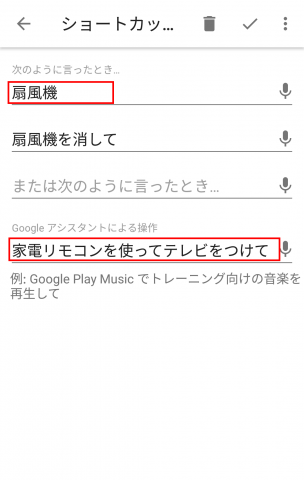
あとはショートカットワードと実際に操作するワードを入力することでワード短くしたり、好きなワードに変換することができます。
私の場合はテレビを使ってないので、テレビの箇所に扇風機のリモコンを学習させて、ショートカットを利用しています。
例としては「ねぇ Google、扇風機」と話しかけると
Googleアシスタント「扇風機」→「家電リモコン使ってテレビをつけて」
スマート家電コントローラー テレビに登録してある扇風機の電源ボタンを送信
という流れになります。
なのでGoogleアシスタントは「テレビを点けました」と返答します。
すこしスマートでは無いですが、こうすることで強引に他のリモコンも操作が出来るようになります。
とは言ってもテレビ・エアコン・照明はデフォルトで対応しているので、そこまで困ることはないと思います。
ちなみにAlexaの場合は電源を点けたり切ったりは出来るので、ここまで回りくどい事をする必要もないみたいです。
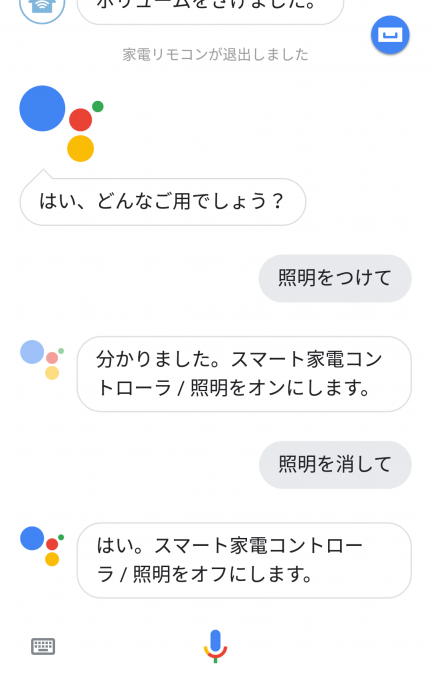
ちなみにgoogle homeだけじゃなくて、スマホのgoogleアシスタントでも操作は可能です。
まとめ
今回は初めてスマートリモコンを導入してみました。
タイマー機能を使ってシーリングを目覚ましにしちゃうのがめちゃくちゃ便利。
目覚まし機能シーリングは高級機にしか搭載されてないので、高嶺の花機能なのにスマートリモコンでカンタンに実現できてしまいました。
これだけでも買ってよかったなと思いましたが、他にもスマホやGooglehomeで操作できるので夜中にリモコン探さずに操作できるのが便利でした。
あと室内の気温や湿度を外出先でもチェックできるので、夏場にペットを飼っている人や、介護をしている人も安心なのでは無いでしょうか。
という訳で家電のタイマー機能やリモート操作機能が欲しい人やスマートスピーカをもっと活用したいなんて人にオススメのスマートリモコンでした!




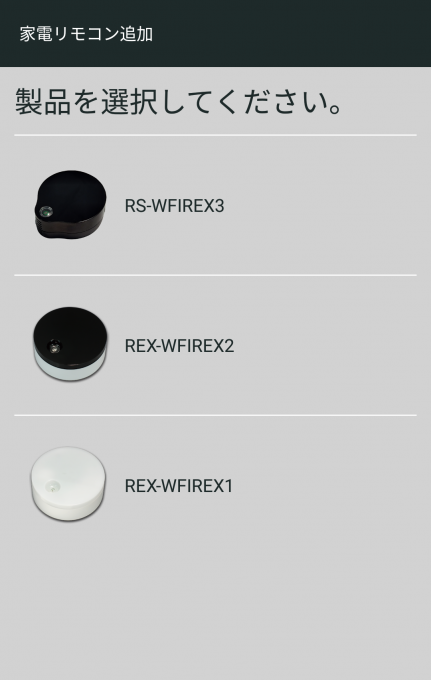
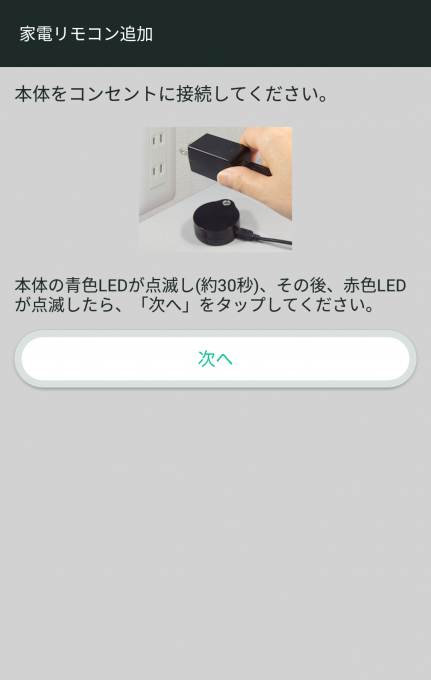
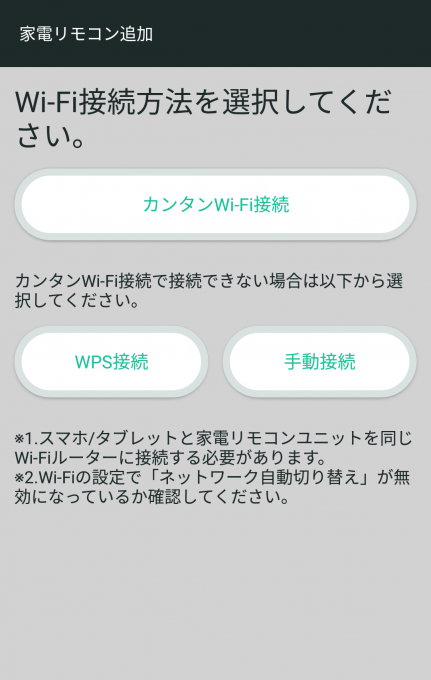

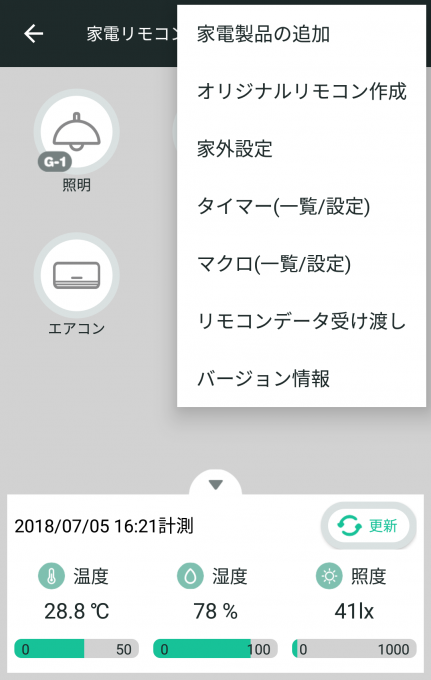
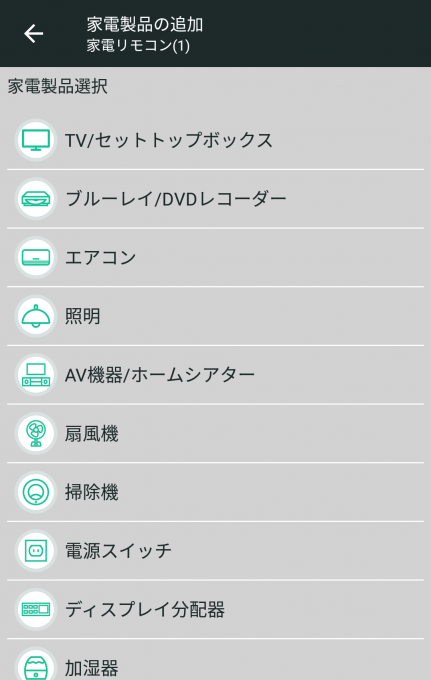
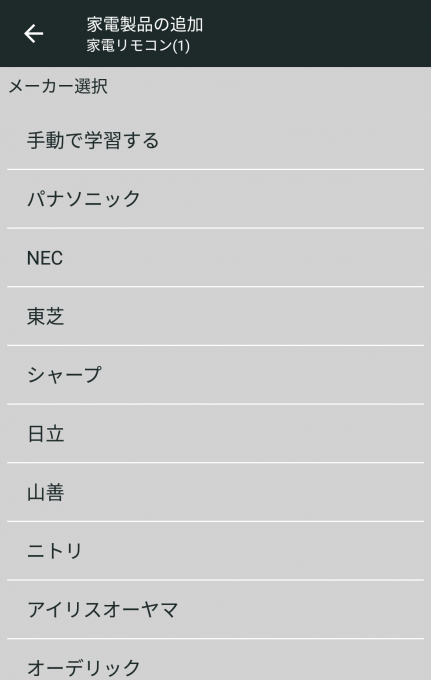
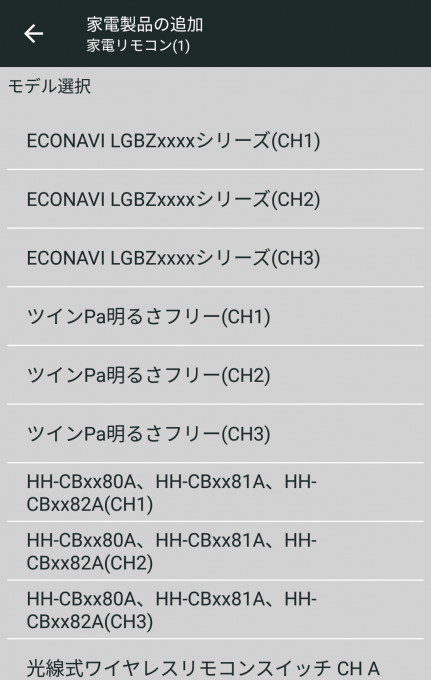
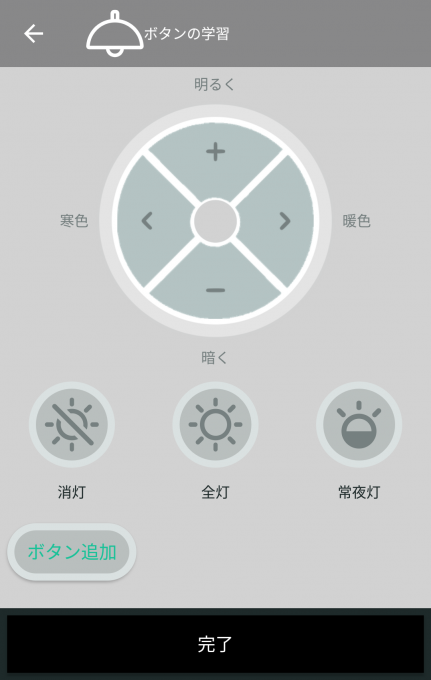
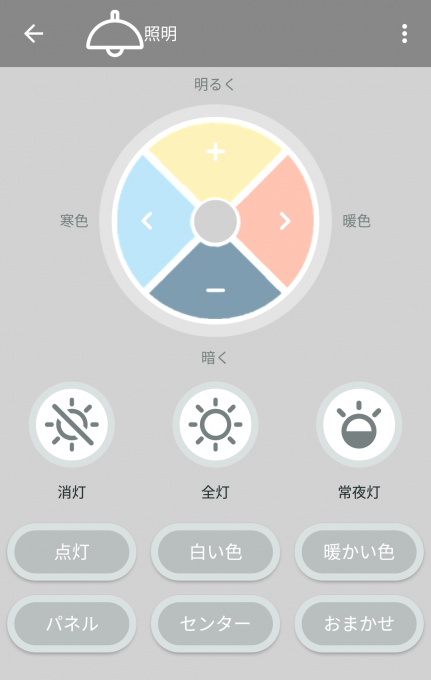
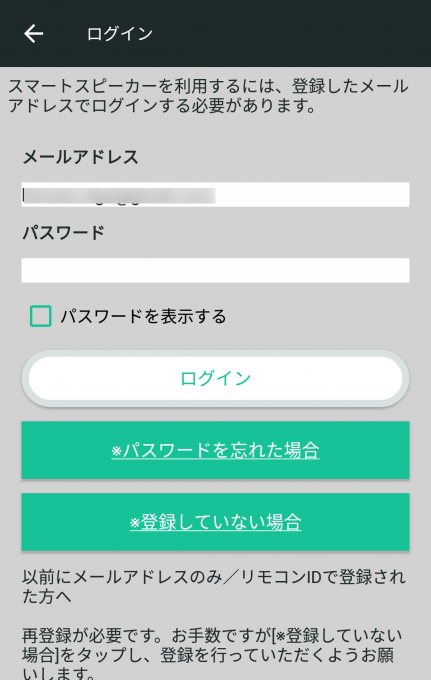
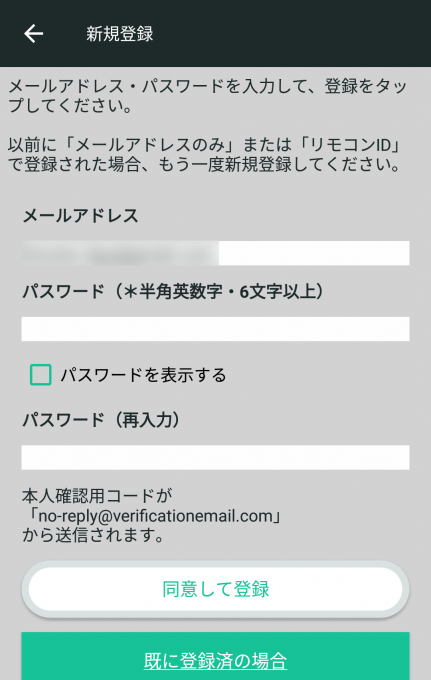
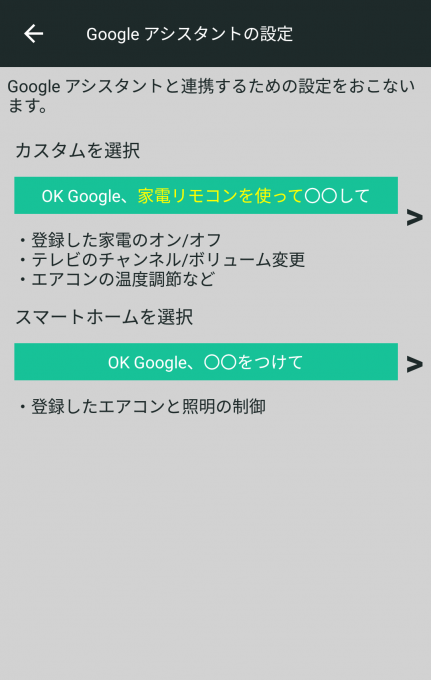
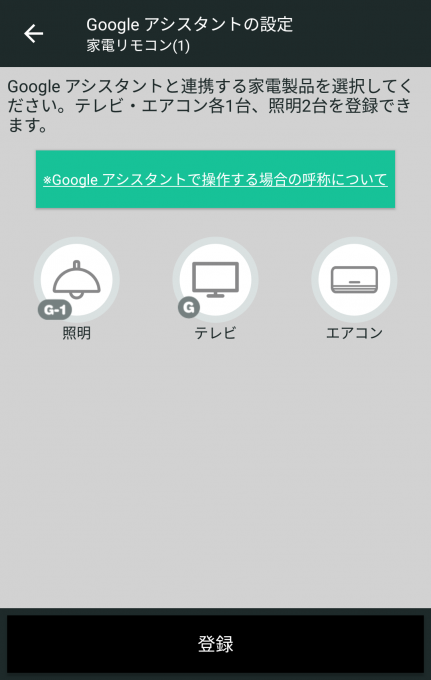
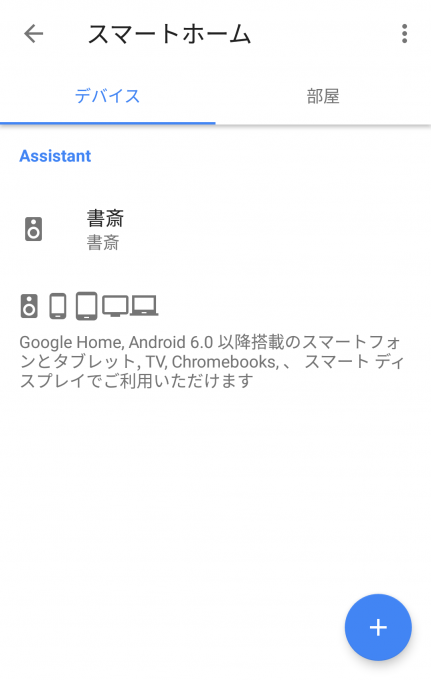
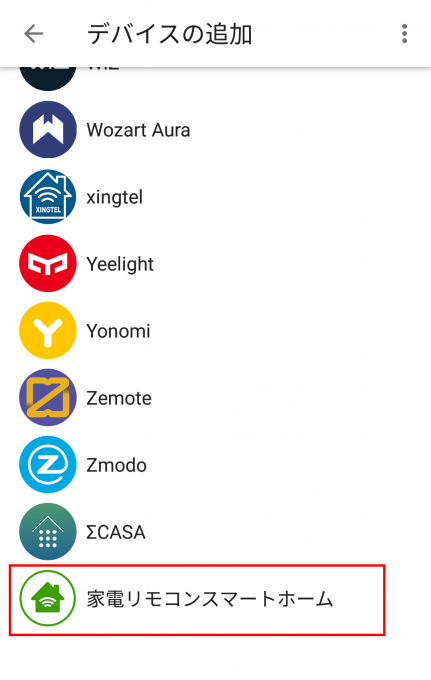
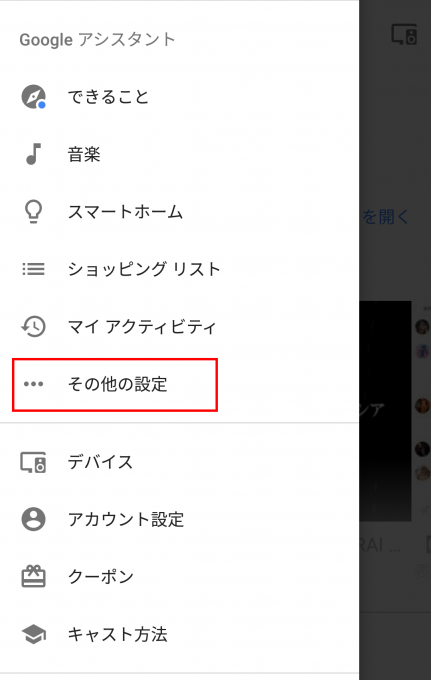
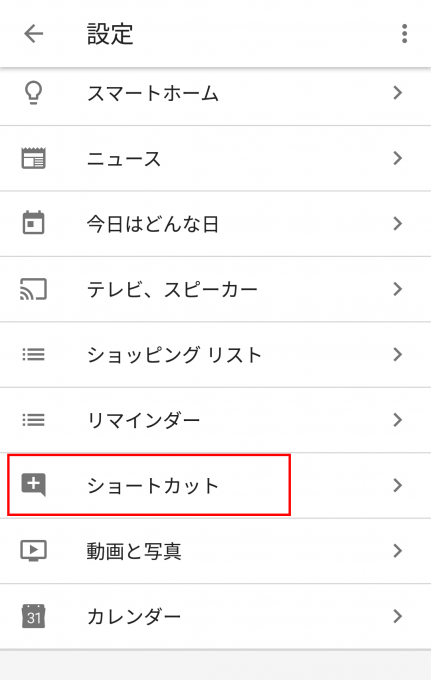
![ラトックシステム スマート家電コントローラ スマホで家電コントロール ※IFTTT対応[Works with Alexa認定製品] 【日本正規代理店品】RS-WFIREX3](https://m.media-amazon.com/images/I/41wA1AXqKRL._SL160_.jpg)


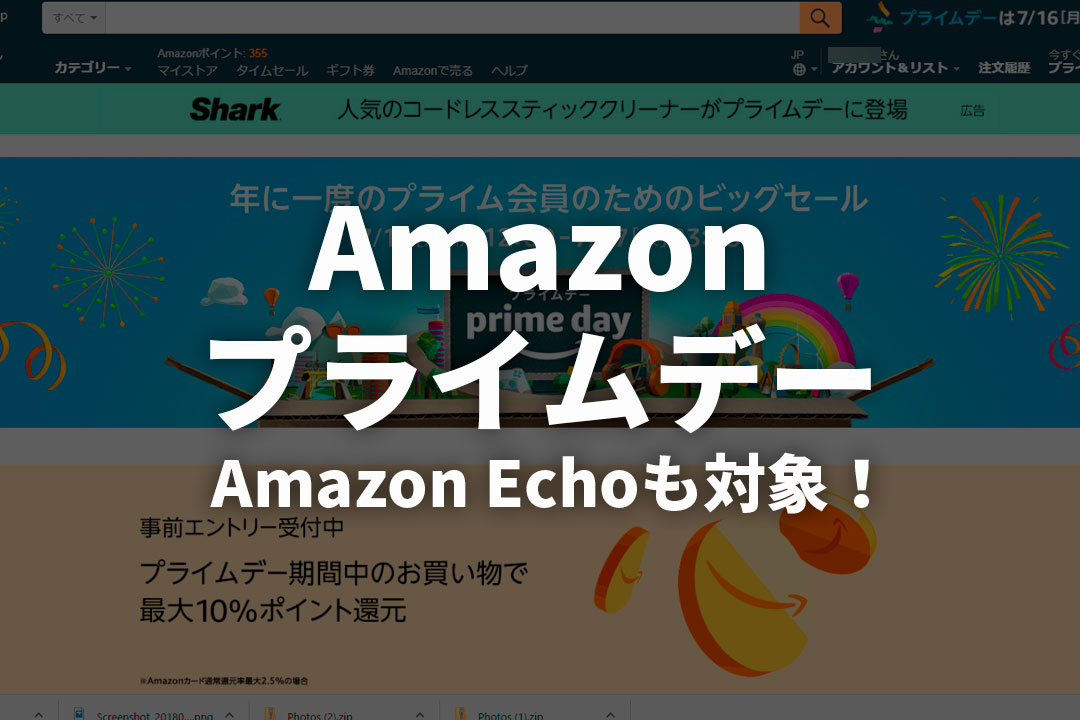
コメント